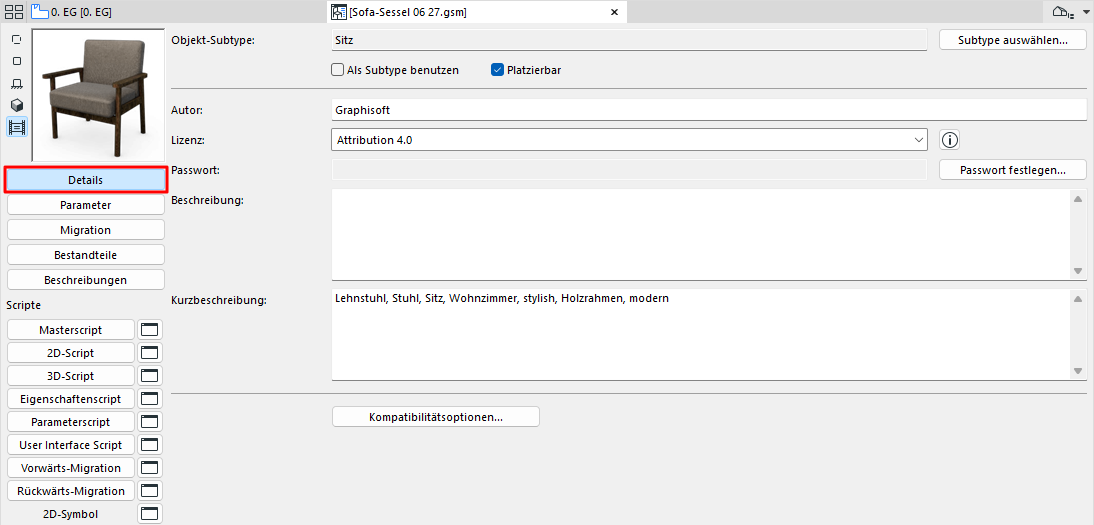
Diese Bedienelemente sind verfügbar über den GDL Objekt Editor.
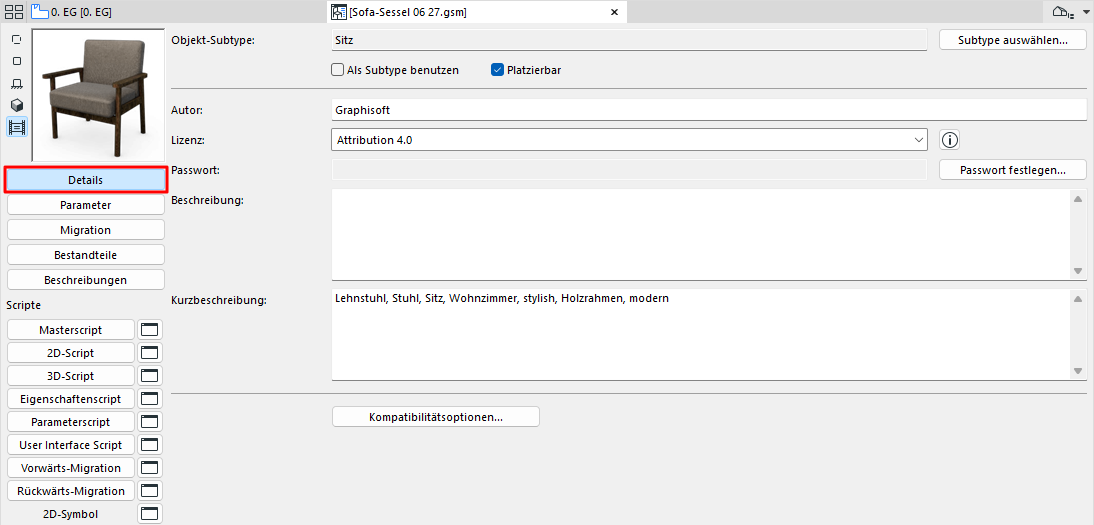
Den Subtype des Objekts: Klicken Sie auf Subtype auswählen, um den Subtype zu wählen. Dadurch wird das Dialogfeld Subtype Hierarchie geöffnet. Wenn Sie einem Objekt einen anderen Subtype zuweisen, ändert sich das Verhalten des Objekts und es werden die für den neuen Subtype erforderlichen Parameter und Funktionen hinzugefügt. Sie können z. B. ein einfaches Objekt in eine Lichtquelle umwandeln, indem Sie als Subtype Licht wählen.
Weitere Informationen finden Sie unter Dialogfenster Subtype Hierarchie (GDL Master- Fenster).
Als Subtype benutzen: Aktivieren Sie dieses Kästchen, um das Objekt als Vorlage zu speichern, die dann in der Liste der verfügbaren Subtypen erscheint. Diese Vorlage wird im Dialogfeld Subtype Hierarchie angezeigt, und alle neuen Objekte, die Sie diesem Subtype zuweisen, werden alle Parameter dieses Subtyps übernehmen.
Das Platzierbar-Kontrollkästchen ist standardmäßig aktiviert.
Wenn Sie hier die Markierung aufheben, verhält sich das Objekt wie ein Makro. In diesem Fall
•erscheint das Objekt in keinem der Werkzeugeinstellungen-Dialogfenster
•werden Sie es nicht direkt im Projekt platzieren können
•kann es nicht in eine archivierte Projektdatei aufgenommen werden
•können Sie von anderen Objekten auf seine Scripte zugreifen
Objekt-Informationsfelder
Die nächsten Bedienelemente sind relevant, wenn Sie das Bibliothekselement auf BIMcomponents freigeben wollen, oder wenn Sie beabsichtigen, Ihr eigenes Objekt kommerziell verfügbar zu machen. Außerdem wird der Text, den Sie eingeben, berücksichtigt, wenn Sie die Suchfunktion verwenden.
Siehe Nach Bibliothekselementen suchen.
•Geben Sie den Autor ein. (Wenn Sie diesen Eintrag leer lassen, wird der Name, den Sie zur Registrierung in BIMcomponents verwendet hatten, als Ersteller verwendet, nachdem das Objekt freigegeben wurde.)
•Weisen Sie eine Lizenz zu. Für eine ausführliche Beschreibung einer ausgewählten Lizenzoption klicken Sie bitte auf die Schaltfläche Info im Dialogfenster.

-Kommerziell: Verwenden Sie diese Art von Copyright, wenn Sie das Objekt über das Internet verkaufen möchten. Ein Objekt mit einem kommerziellen Copyright kann nicht für BIMcomponents freigegeben werden.
Siehe BIMcomponents.com.
•Passwort (verfügbar wenn das Copyright “Namensnennung-Keine Bearbeitung” oder “Kommerziell” ist). Passwort-geschützte Objekte können frei betrachtet und heruntergeladen werden, der Benutzer kann jedoch das Objekt zum Editieren nicht öffnen oder sein Script kopieren.
•Beschreibung Dieser Text erscheint, wenn Sie auf die Infotaste im Einstellungsdialog klicken, sowie in BIM Komponenten, wenn das Objekt dort freigegeben wurde. Außerdem wird der Beschreibungstext, den Sie eingeben, berücksichtigt, wenn Sie die Suchfunktion verwenden.
Kompatibilitätsoptionen (Nur für Entwickler)
Weitere Informationen finden Sie im GDL-Center.
Siehe gdl.graphisoft.com.